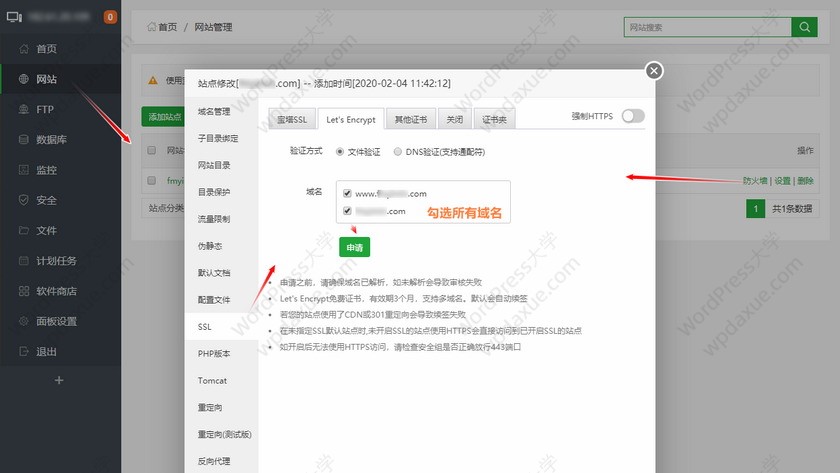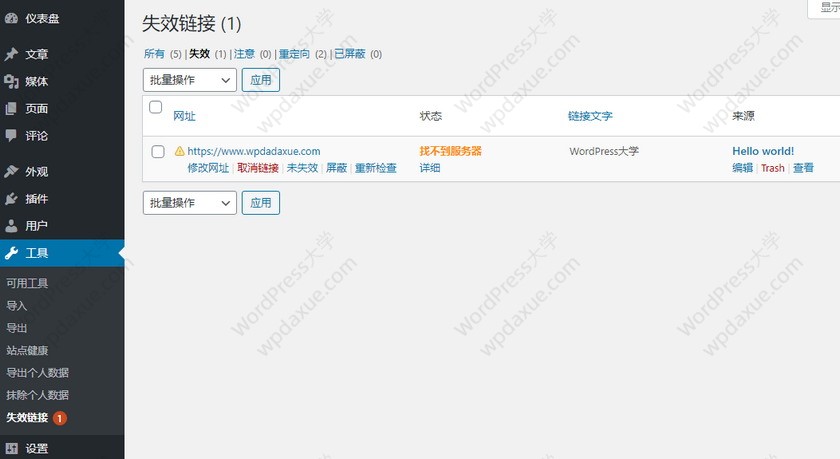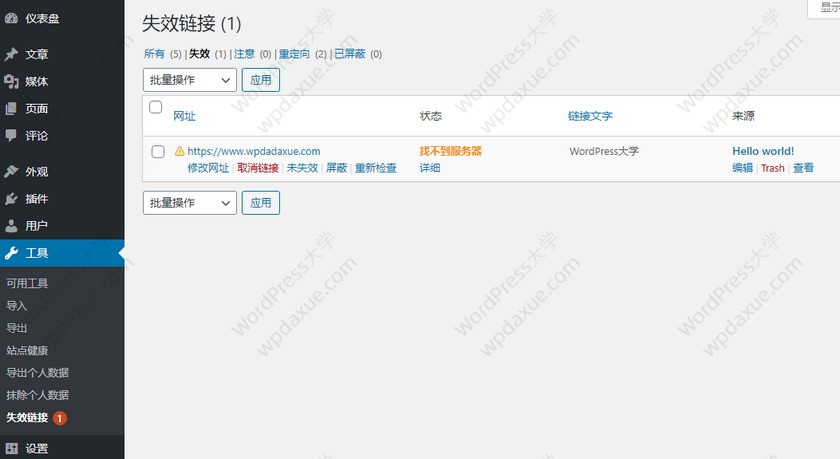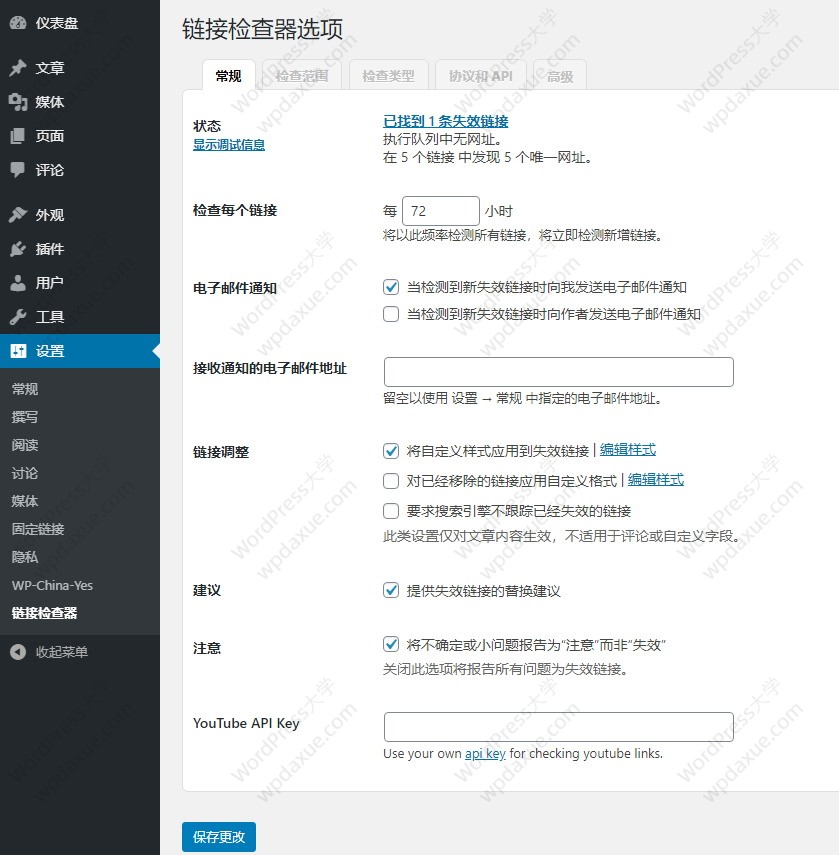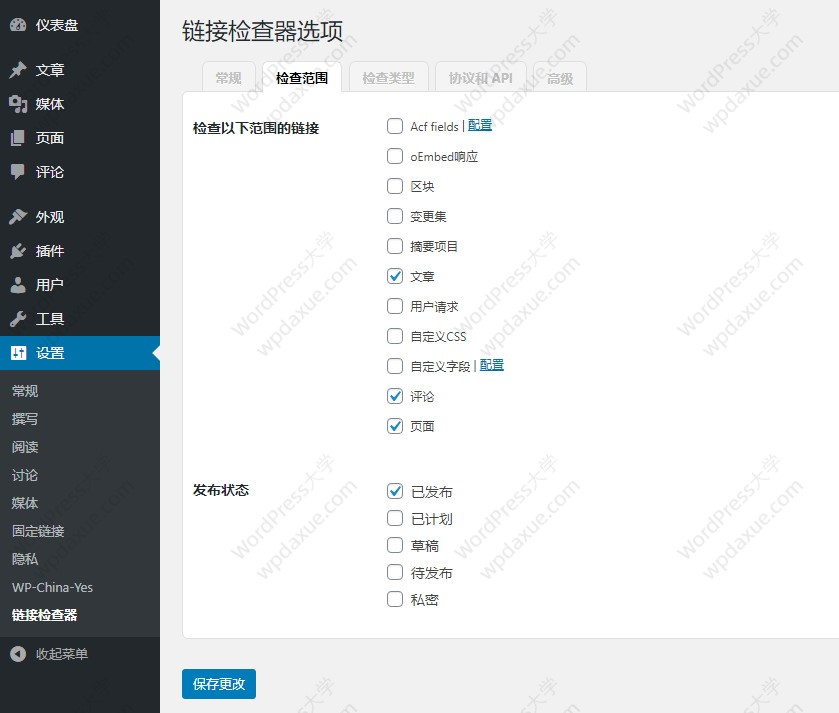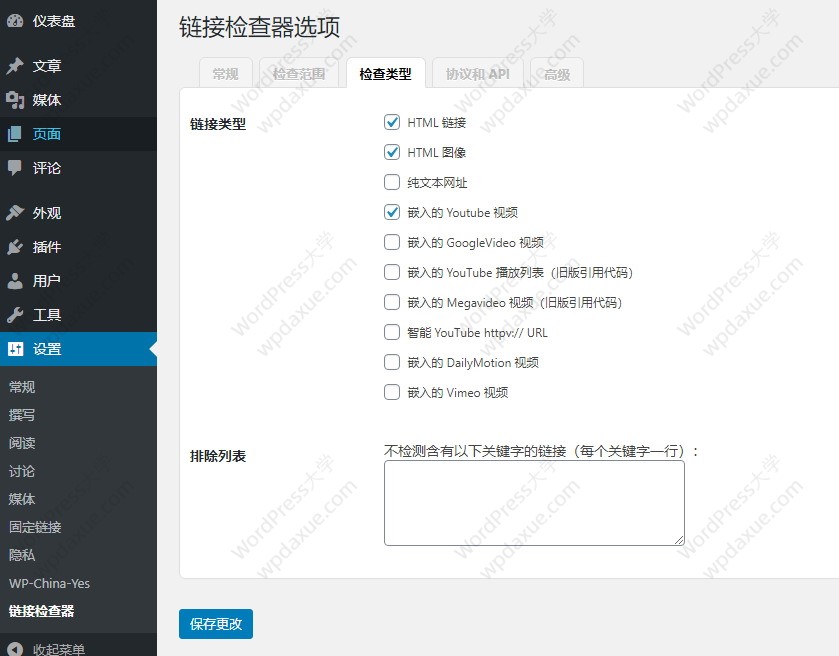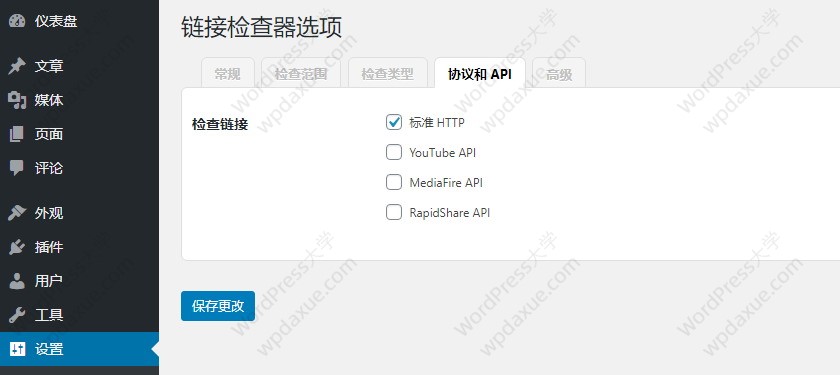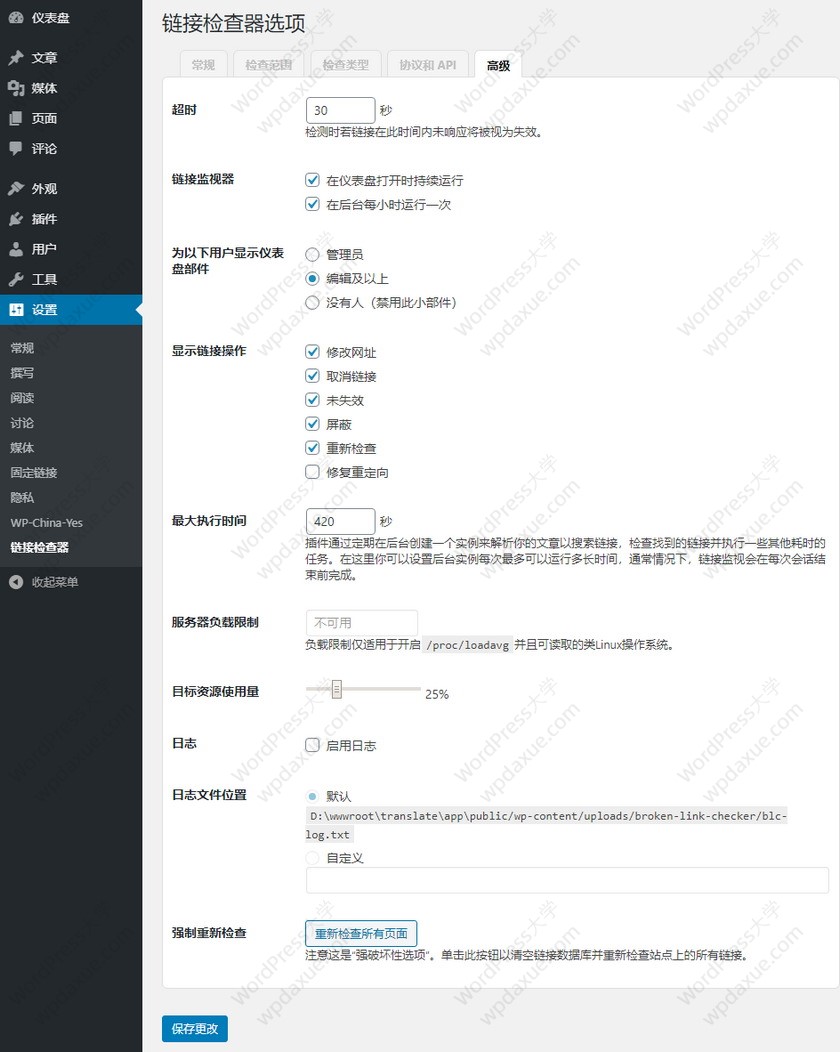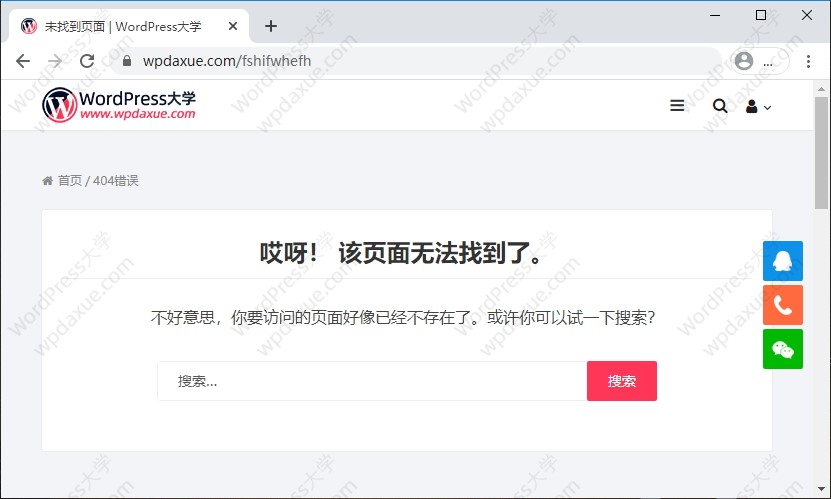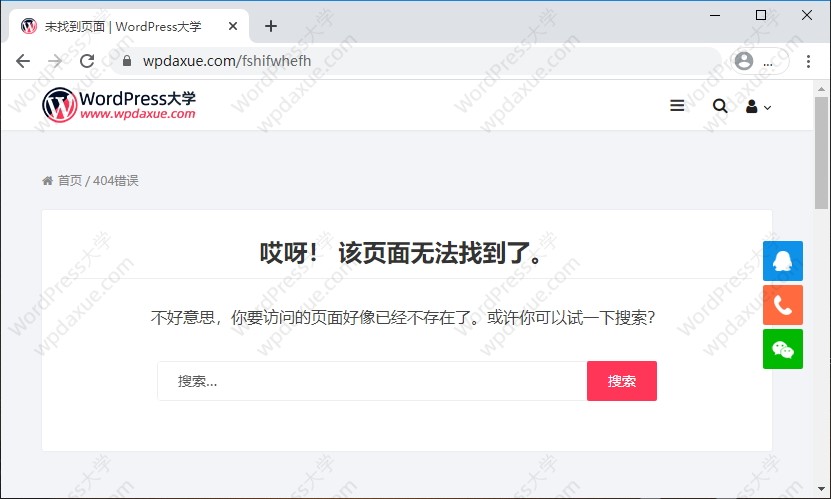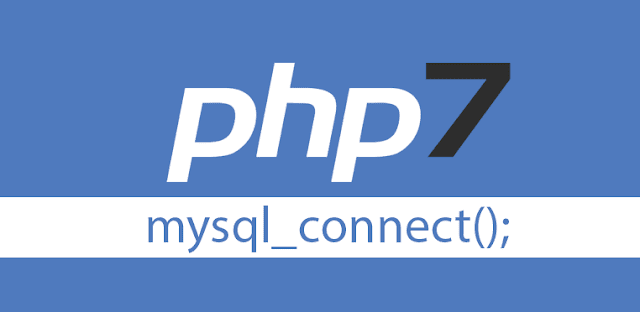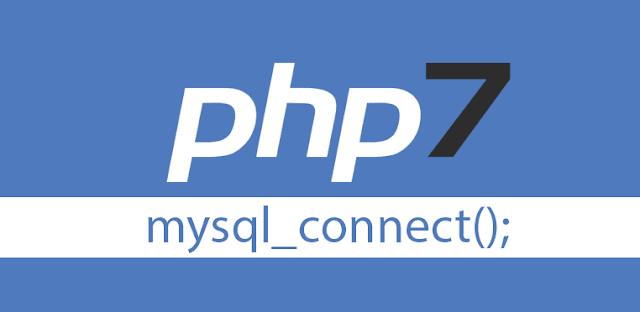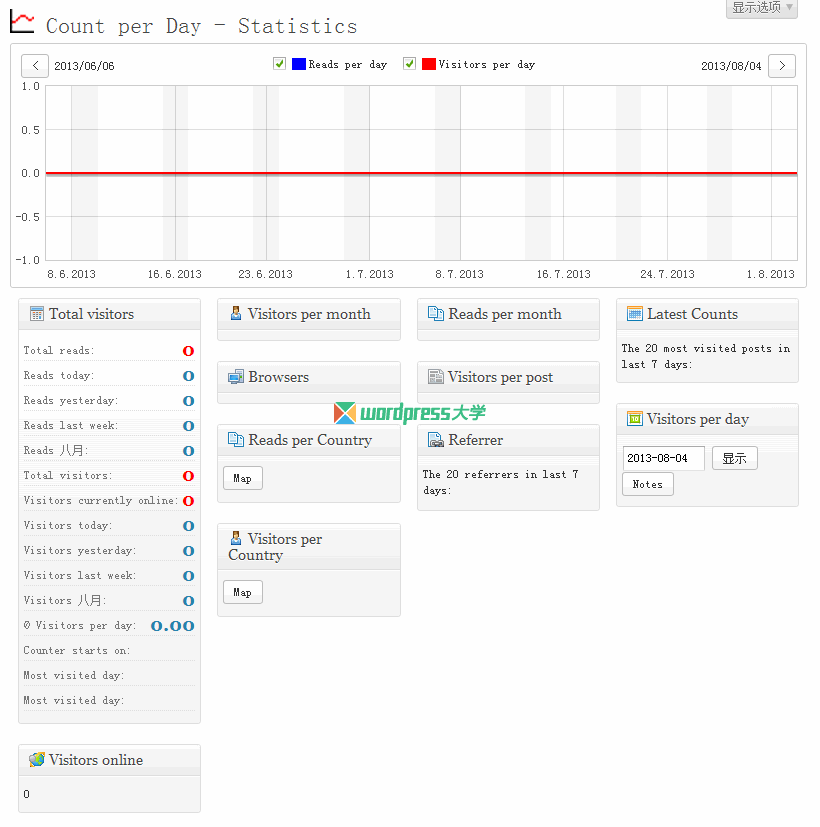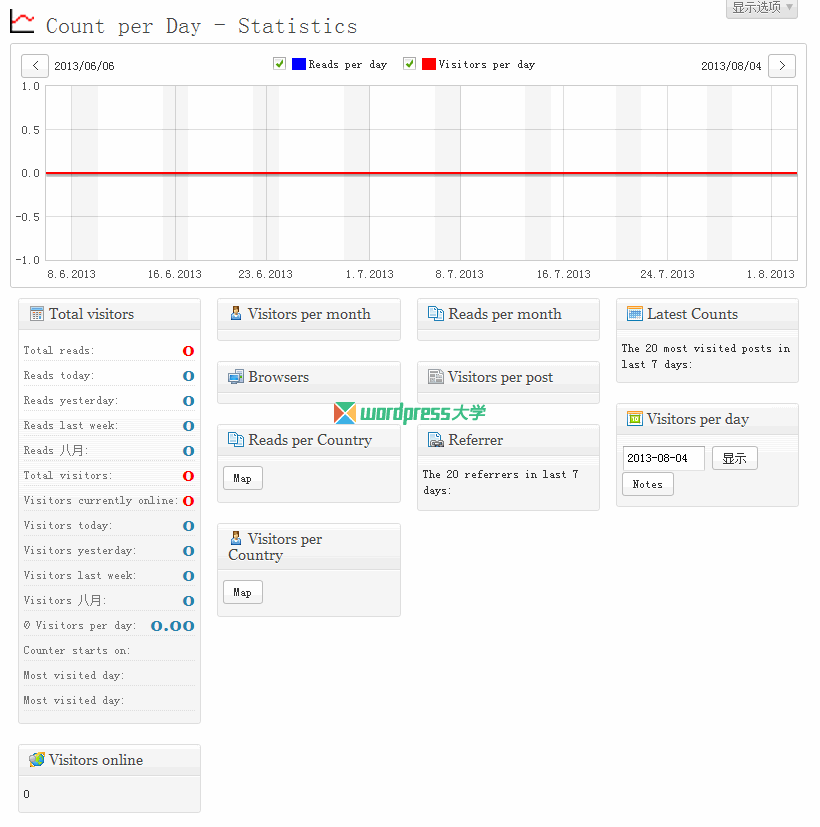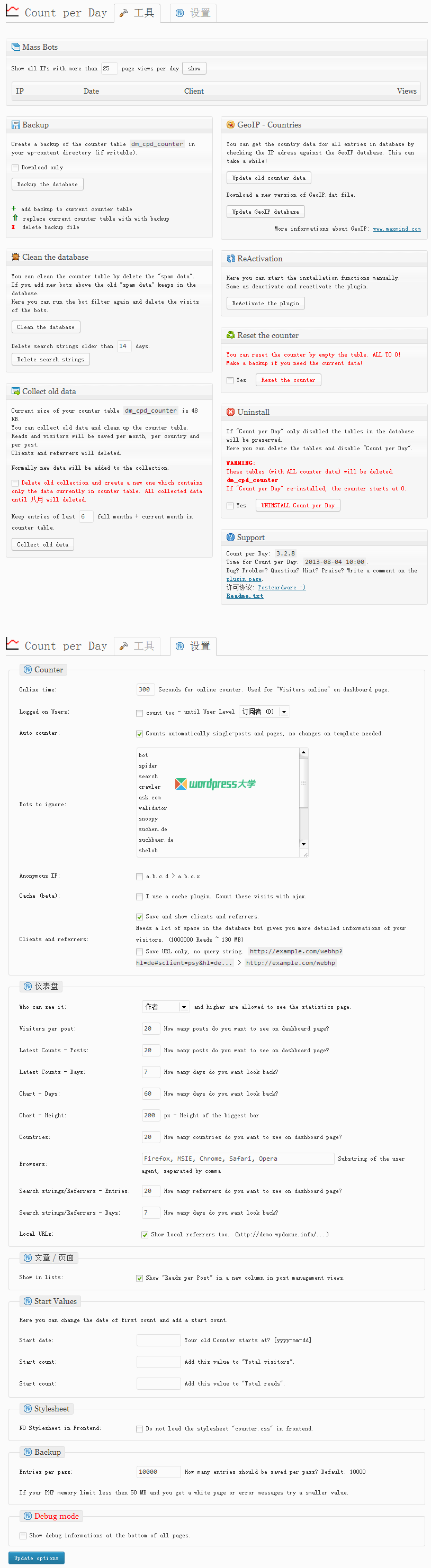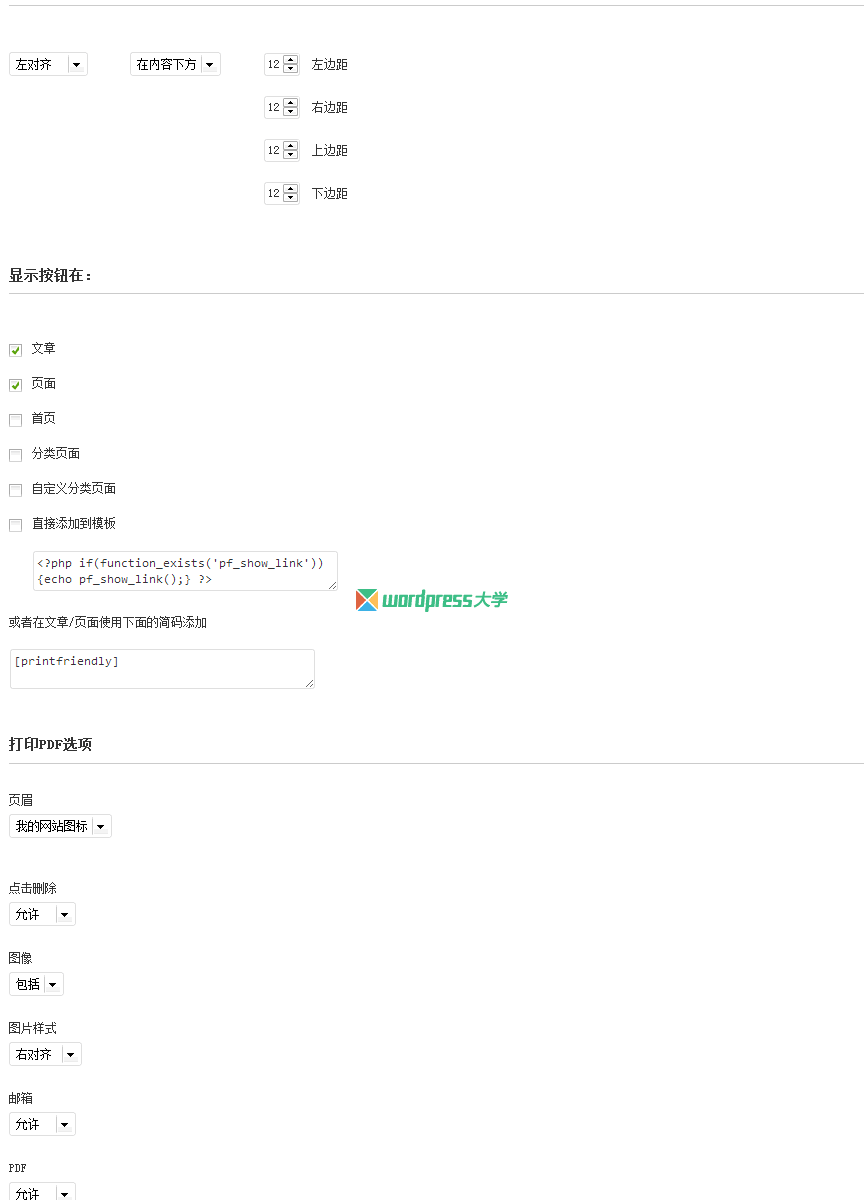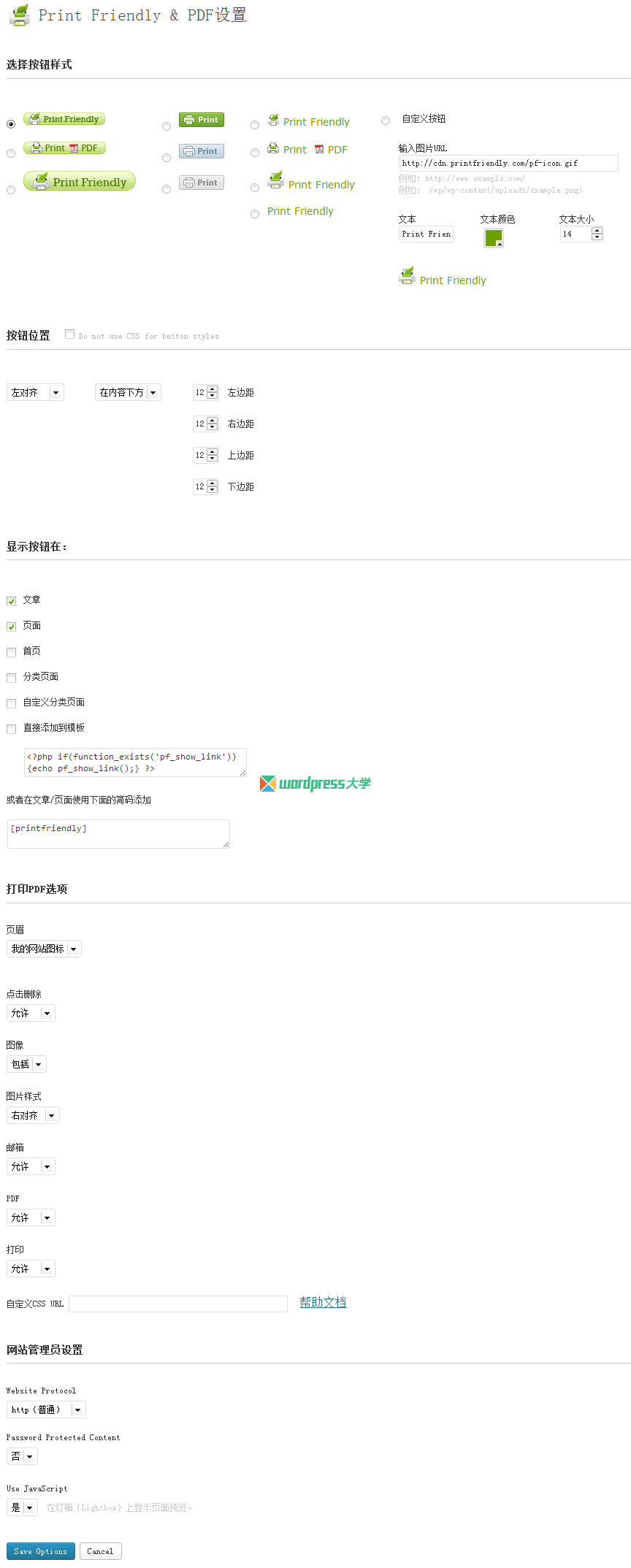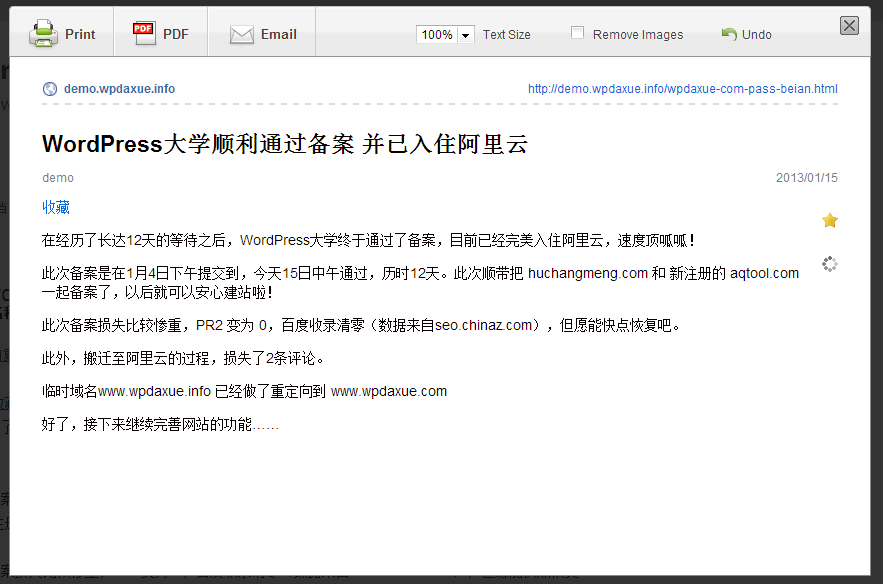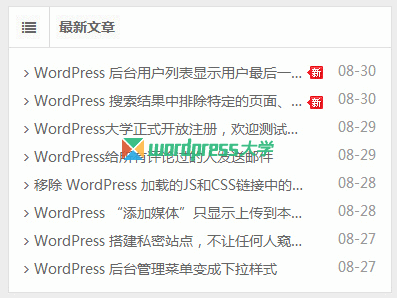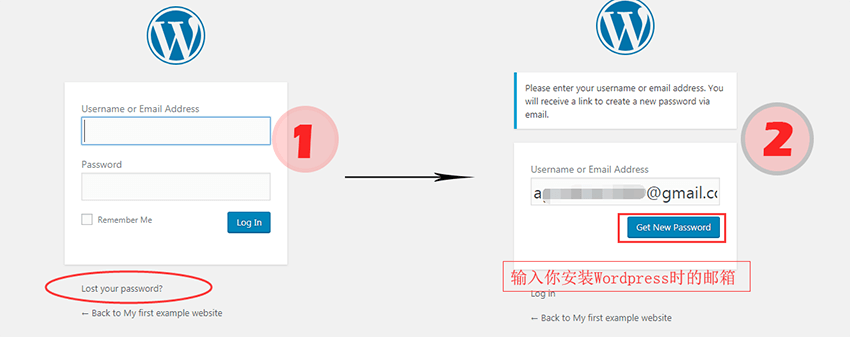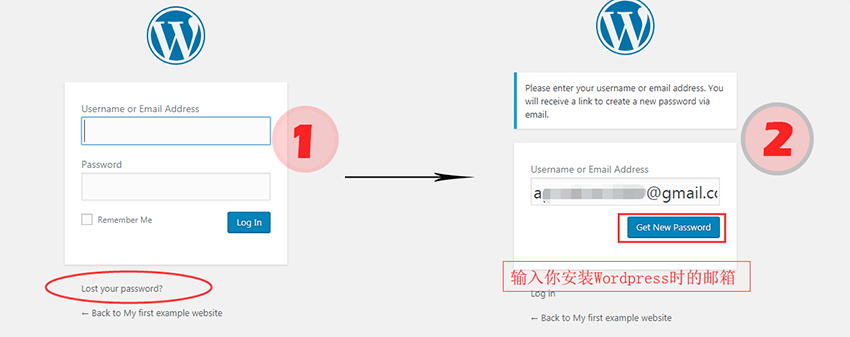宝塔面板目前应该是国内最受欢迎的免费服务器环境面板,而且已经和阿里云、西部数码等大厂进行了合作,用户群增速飞快。倡萌也为不少客户的服务器安装了宝塔面板,得到了客户很好的评价。
如果你还不了解宝塔是什么,可以访问官方看下:https://www.wpdaxue.com/go/baota
言归正传,今天倡萌来分享下,如何在宝塔面板为你的网站安装SSL证书实现https访问。
申请SSL证书
1、登录你的宝塔后台,在网站菜单下,找到对应站点的设置,然后切换到SSL选项卡,如下图所示。
注:你可以在阿里云/腾讯云等网站申请到免费的SSL证书,然后通过下图的“其他证书”选项卡下进行设置。
这里推荐大家直接使用 Let’s Encrypt 的免费SSL证书服务,勾选对应的域名,然后点击申请按钮:
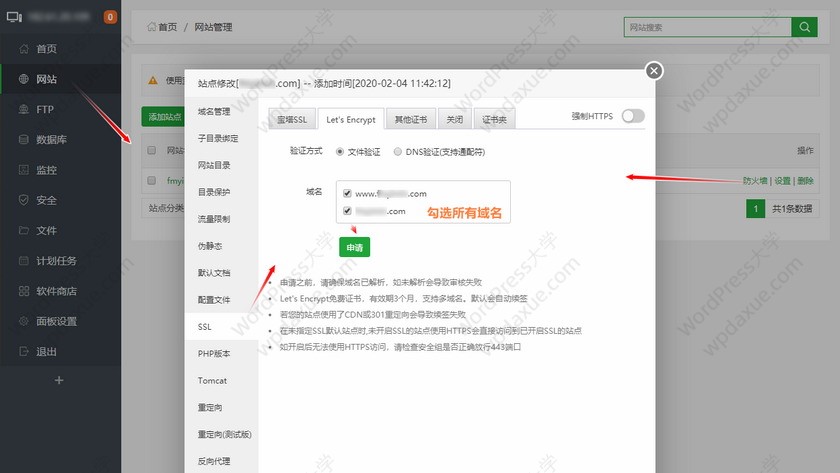
注:我们在申请证书的时候,一般都只能选择同一个根域名下的域名,比如 aaa.com 和 www.aaa.com,如果你的这个网站绑定的域名包含多个不同根域名(或他们的子域名)比如 aaa.com、bbb.com、www.aaa.com、www.bbb.com 等,那你只能勾选同一个根域名的相关域名,因为一般的证书是不支持不同根域名一起申请的。其他没有证书的域名,你应该做301跳转到你的WP网站后台填写的域名。
2、稍等一分钟左右,如果域名解析和验证都没有问题,就会自动获取到证书,一般倡萌推荐大家启用“强制HTTPS”,在下图界面的右上角:
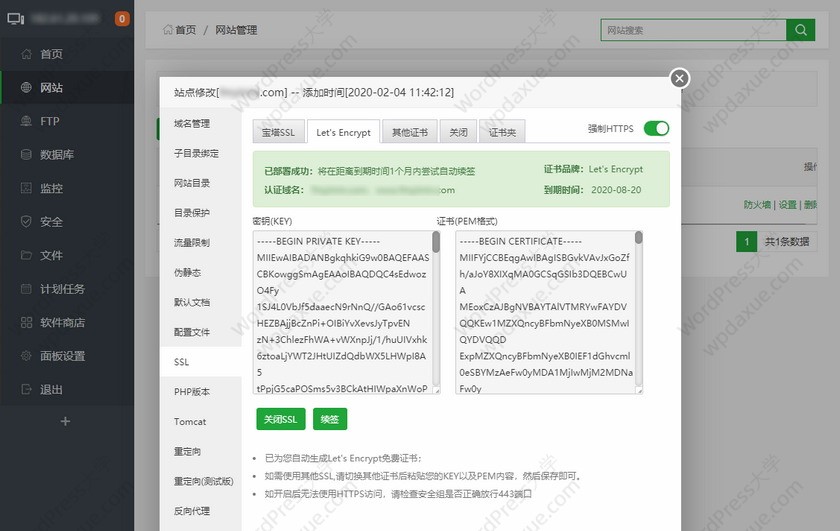
修改网址
3、访问phpMyAdmin去修改网站的域名信息,我们可以在宝塔面板-数据库,点击phpMyAdmin按钮访问,然后用户名输入 root ,密码可以点击下面的 root密码 按钮查看:

4、进入到网站对应的那个数据库,在 wp_options 那个表,找到 siteurl 和 home 两个字段,将他们的值修改为https网址:
注:数据库前缀可能不是 wp_,要根据你的实际找到 前缀_options 这个表。

将http网址批量替换为https
到这里,访问你们的网站,你可能会遇到以下问题:
- 网站样式丢失
- 网站图片无法显示
- 网站还是被浏览器提示不安全
- ……
以上问题的根源在于:https 下是不允许加载来自 http 链接的资源文件的。所以我们需要进行下一步操作:替换数据库中所有http网址为https。
在这里,我们使用 Better Search Replace 插件来进行批量替换(查看插件介绍),安装并启用这个插件以后,我们可以在 工具 菜单下进入插件界面,按照下图步骤提示进行操作即可:
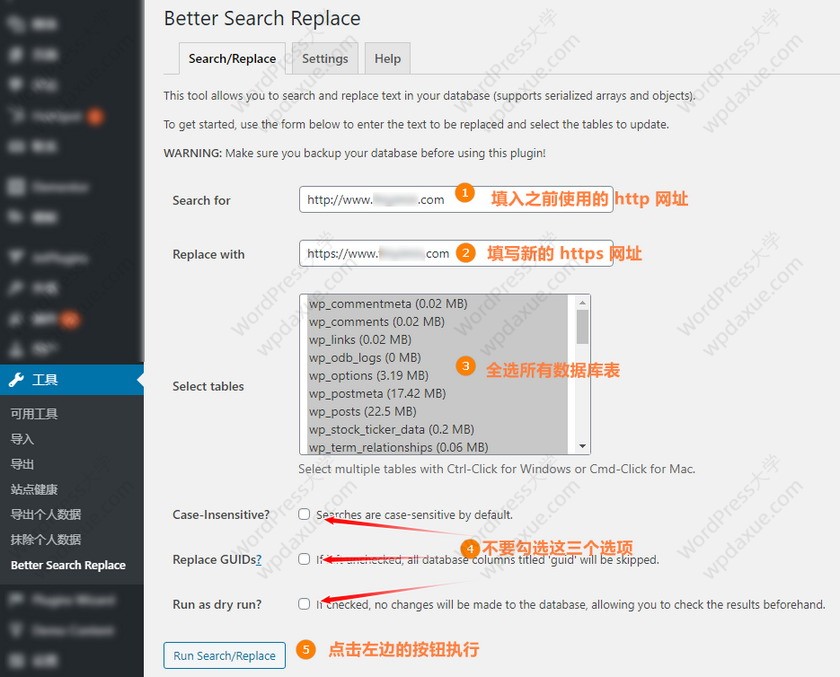
通过上面的操作,目前网站的https应该是正常的了, 不过,有些人使用的主题或插件可能不一样,会有极个别的设置选项没有被批量替换为https,那就需要自己去排查修复一下啦!